百度网盘打不开主页面 百度网盘客户端打不开解决方法
更新时间:2024-03-19 13:44:36作者:xtliu
最近有不少用户反映百度网盘打不开主页面或者客户端无法正常运行的问题,这给用户带来了很大困扰,针对这些问题,我们整理了一些解决方法,希望能帮助到大家解决百度网盘无法打开的困扰。接下来我们将详细介绍一些解决方法,让大家可以顺利使用百度网盘。
操作方法:
1.第一步,大家需要鼠标右击此电脑,然后点击属性。如下图所示。
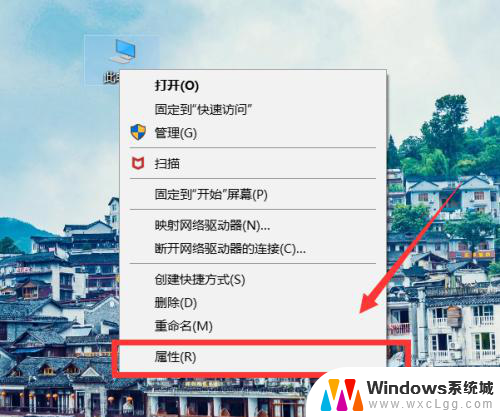
2.第二步,然后大家点击左侧的高级设置系统选项。如下图所示。
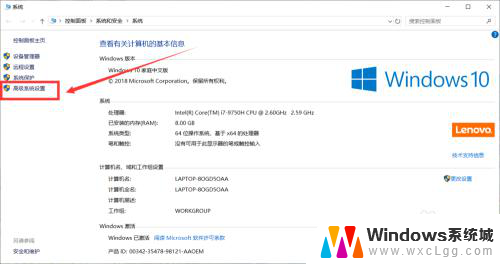
3.第三步,在高级的界面中,大家选择下方的环境变量。如下图所示。
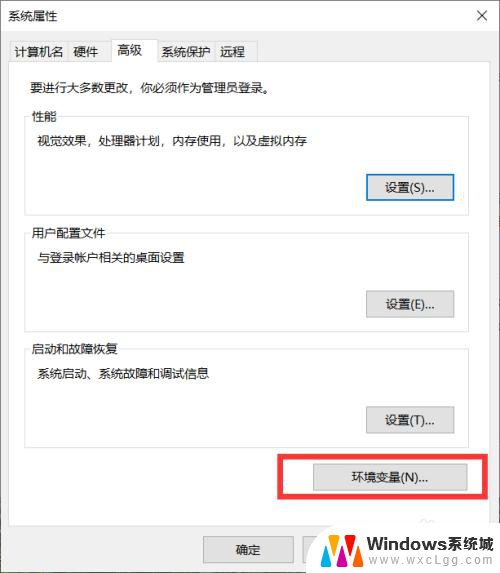
4.第四步,然后分别选中界面中的TEMP设置还有TMP设置。点击编辑。如下图所示。
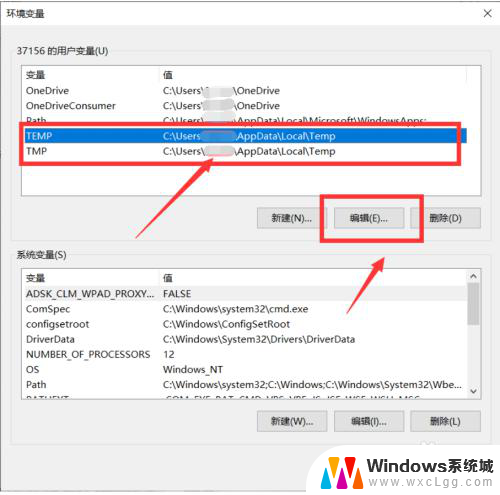
5.接下来大家可以进行更改变量值,比如大家可以将TEMP和TMP设置为:D:\我的文档\环境变量\TEMP(TMP)。如下图所示。
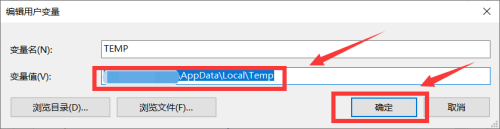
6.第六步,最后大家点击确定。然后我们就是可以重新启动电脑就可以了!如下图所示。
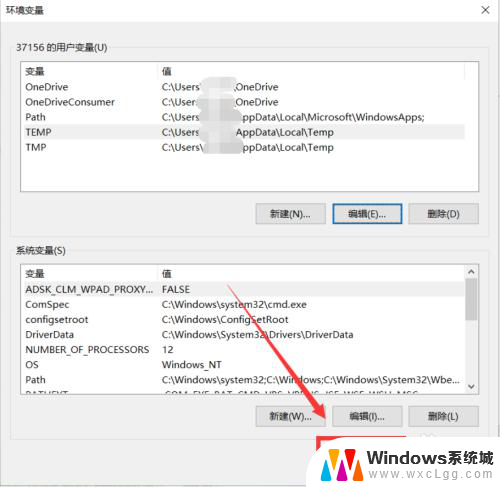
以上就是百度网盘无法打开主页面的全部内容,如果有任何疑问,用户可以参考以上小编提供的步骤进行操作,希望对大家有所帮助。
百度网盘打不开主页面 百度网盘客户端打不开解决方法相关教程
-
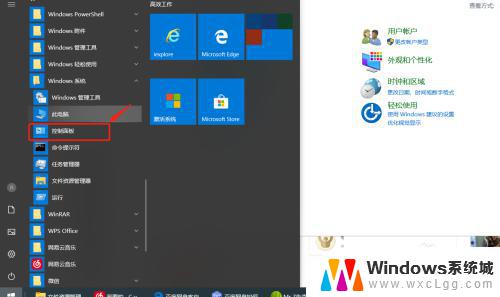 电脑上百度网盘打不开怎么办 百度网盘无法打开怎么办
电脑上百度网盘打不开怎么办 百度网盘无法打开怎么办2023-09-21
-
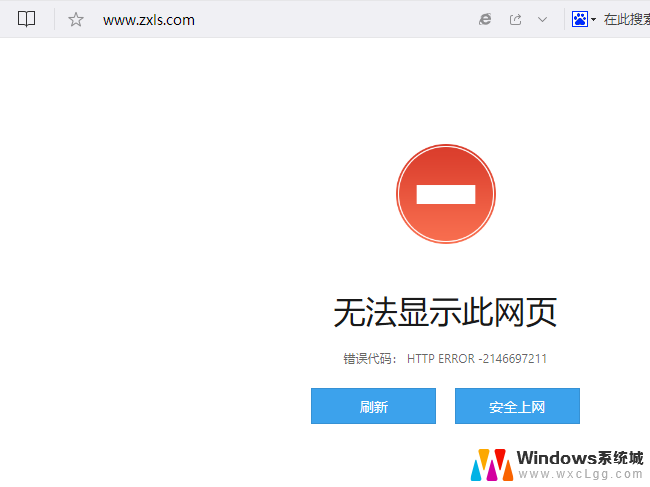 为什么百度有些网页无法访问 网站打不开的解决方法
为什么百度有些网页无法访问 网站打不开的解决方法2024-09-02
-
 有网盘链接怎么用百度网盘打开 百度云里怎样打开链接或者下载种子文件
有网盘链接怎么用百度网盘打开 百度云里怎样打开链接或者下载种子文件2024-01-01
-
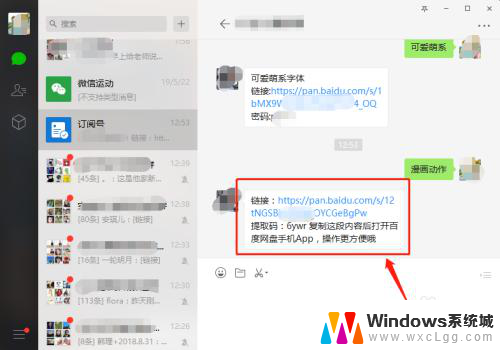 百度网盘下载的文件怎么保存到网盘 如何将分享的百度网盘文件保存到自己的网盘
百度网盘下载的文件怎么保存到网盘 如何将分享的百度网盘文件保存到自己的网盘2024-01-04
-
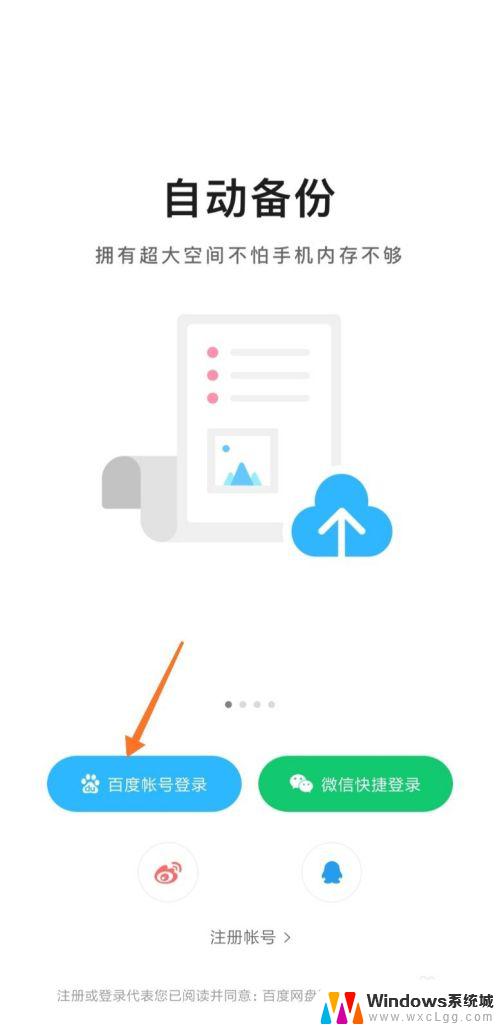 百度帐号怎么登录帐号 百度网盘登录方法
百度帐号怎么登录帐号 百度网盘登录方法2023-09-13
-
 如何在百度网盘上打开别人给的链接 怎样打开别人提供的网盘链接
如何在百度网盘上打开别人给的链接 怎样打开别人提供的网盘链接2024-03-14
电脑教程推荐
- 1 固态硬盘装进去电脑没有显示怎么办 电脑新增固态硬盘无法显示怎么办
- 2 switch手柄对应键盘键位 手柄按键对应键盘键位图
- 3 微信图片怎么发原图 微信发图片怎样选择原图
- 4 微信拉黑对方怎么拉回来 怎么解除微信拉黑
- 5 笔记本键盘数字打不出 笔记本电脑数字键无法使用的解决方法
- 6 天正打开时怎么切换cad版本 天正CAD默认运行的CAD版本如何更改
- 7 家庭wifi密码忘记了怎么找回来 家里wifi密码忘了怎么办
- 8 怎么关闭edge浏览器的广告 Edge浏览器拦截弹窗和广告的步骤
- 9 windows未激活怎么弄 windows系统未激活怎么解决
- 10 文件夹顺序如何自己设置 电脑文件夹自定义排序方法